扔掉 Postman ? 这个调接口神器更有效率
关注我们,设为星标,每天7:30不见不散,架构路上与您共享 回复"架构师"获取资源
大家好,我是架构君,一个会写代码吟诗的架构师。
发送HTTP请求
API界面功能布局
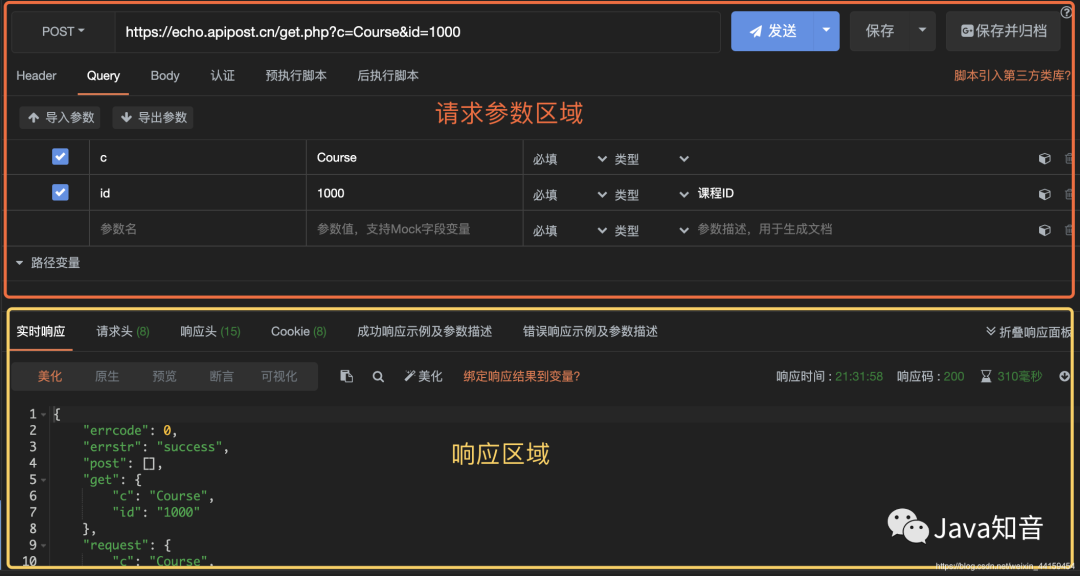
API请求参数
Header 参数
你可以设置或者导入 Header 参数,cookie也在Header进行设置
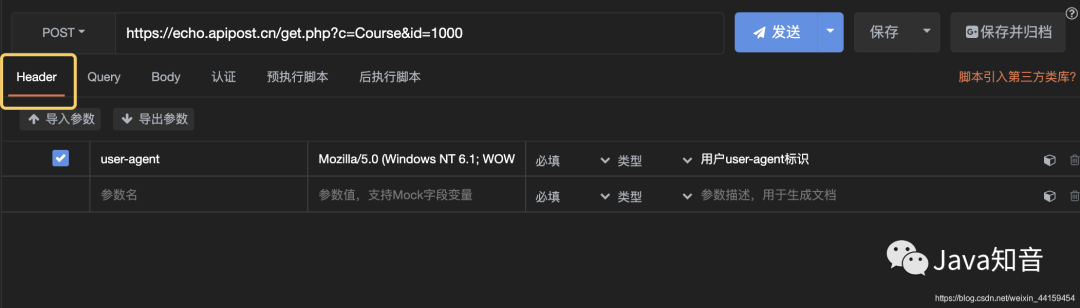
Query 参数
Query 支持构造URL参数,同时支持 RESTful 的 PATH 参数(如:id)
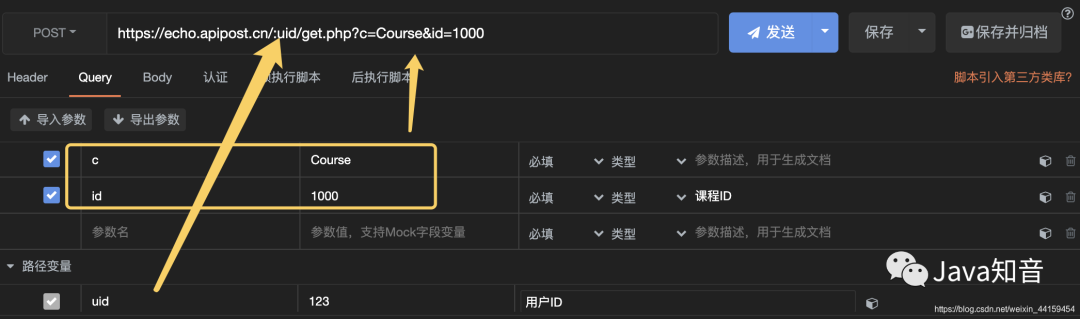
Body 参数
Body 提供三种类型 form-data / x-www-form-urlencoded / raw ,每种类型提供三种不同的UI界面
1)当你需要提交表单时,切换到 x-www-form-urlencoded
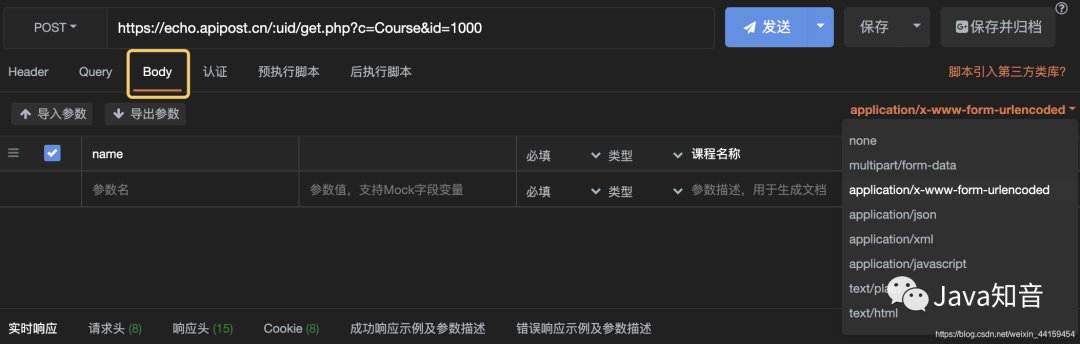
2)当你需要提交有文件的表单时,切换到 form-data
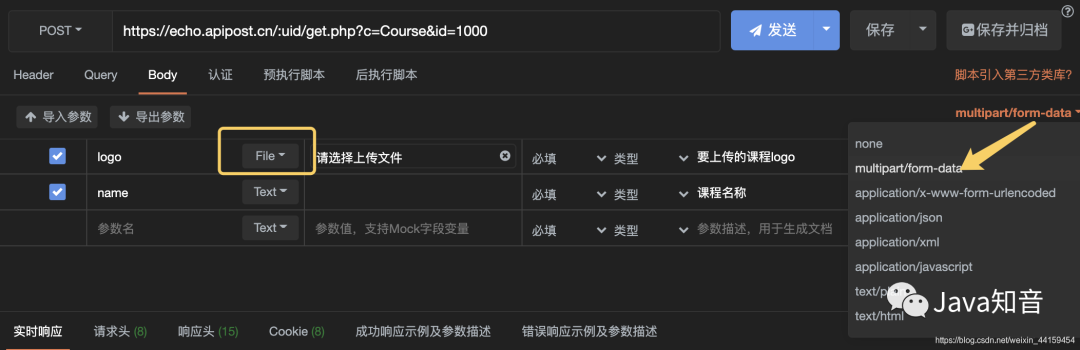
3)当您需要发送JSON对象或者其他对象时,切换到对应的raw类型即可
API 请求响应
点击发送按钮后,如果有数据返回,则会显示返回数据,响应时间,响应码,Cookie等。
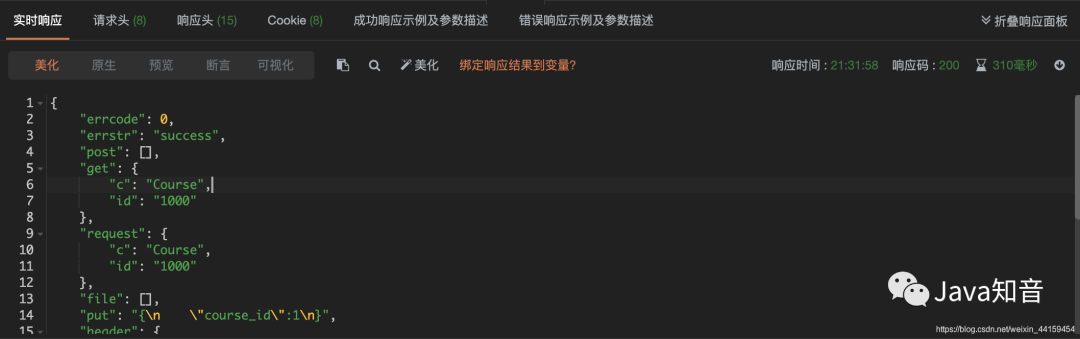
注意:返回数据默认是Pretty模式,便于查看 JSON XML 格式。您可以通过切换 原生 或 预览 模式 查看其它类型的类型。
点击分享文档
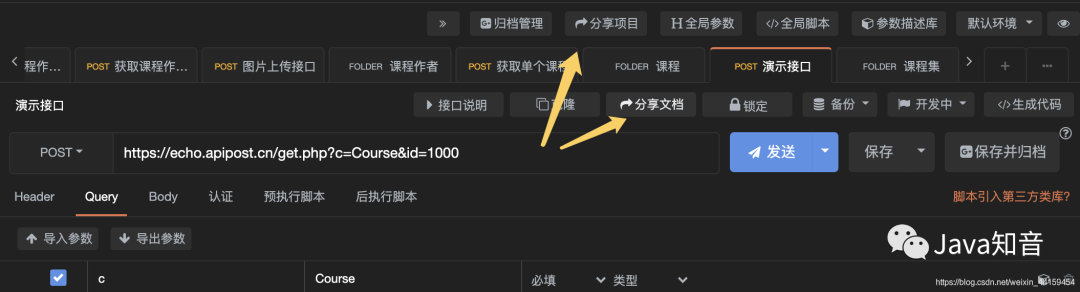
复制并打开文档地址就可以看到了完整的接口文档。
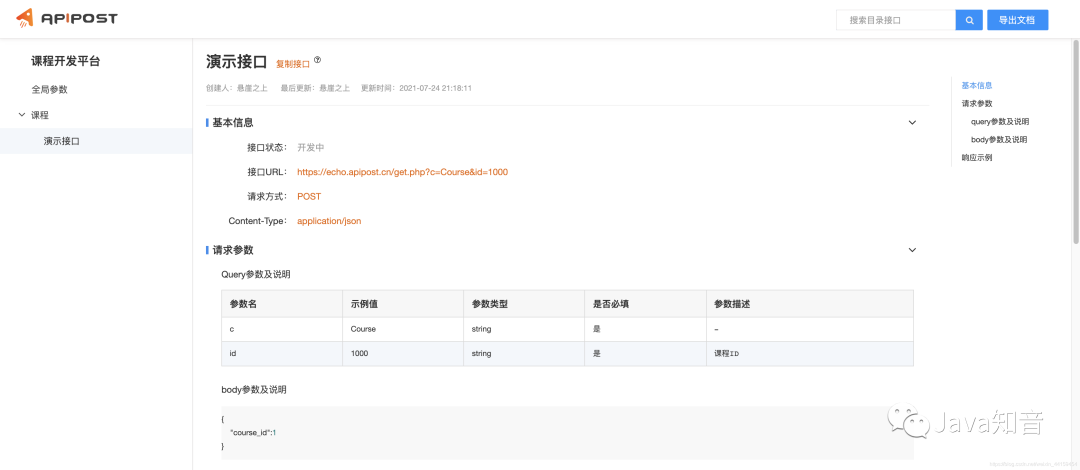
本文主要是讲解一些需要注意的事项。
请求参数的描述填写
对于header、query以及form-data和urlencode的body参数,我们在如下地方填写参数描述:
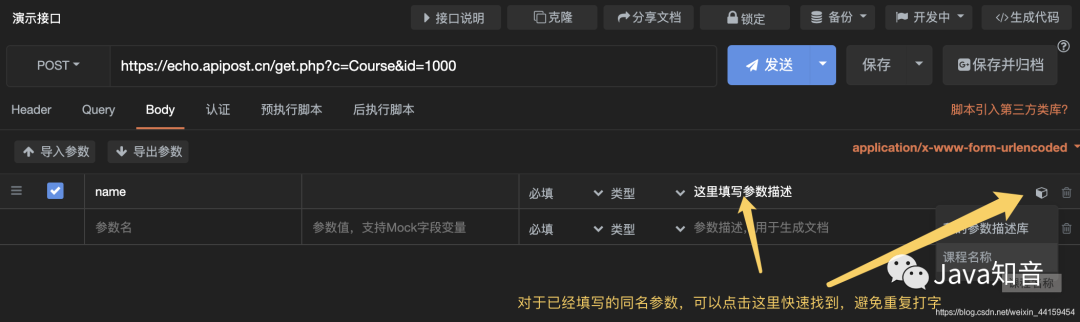
如图中所示,对于一个填写过的参数,我们可以在新建接口可以通过点击参数描述后面的♦️方块标志快速导入描述,不用重复打字。
对于raw类型的body参数,我们可以通过点击“提取字段和描述”来针对参数进行描述的填写:
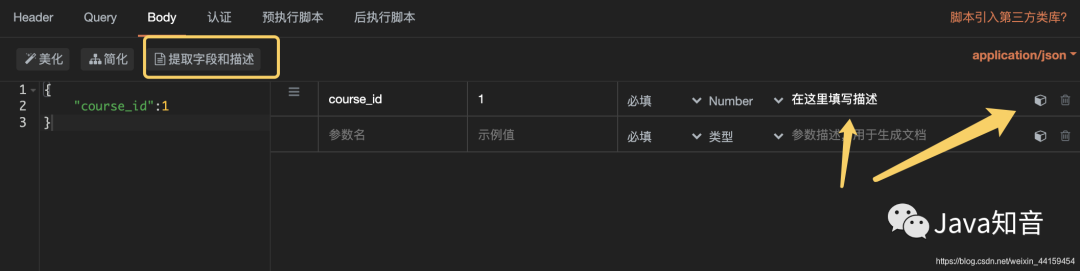
对于已经填写过的参数,APIPOST会自动匹配描述,不用重复填写。
响应参数的描述填写
很多新手困惑为什么APIPOST分享的文档没有成功响应示例和错误响应示例,那是因为APIPOST不会把发送后的实时响应的数据作为响应示例。
您需要手动的将实时响应结果导入或者复制到对应的成功响应示例和错误响应示例。
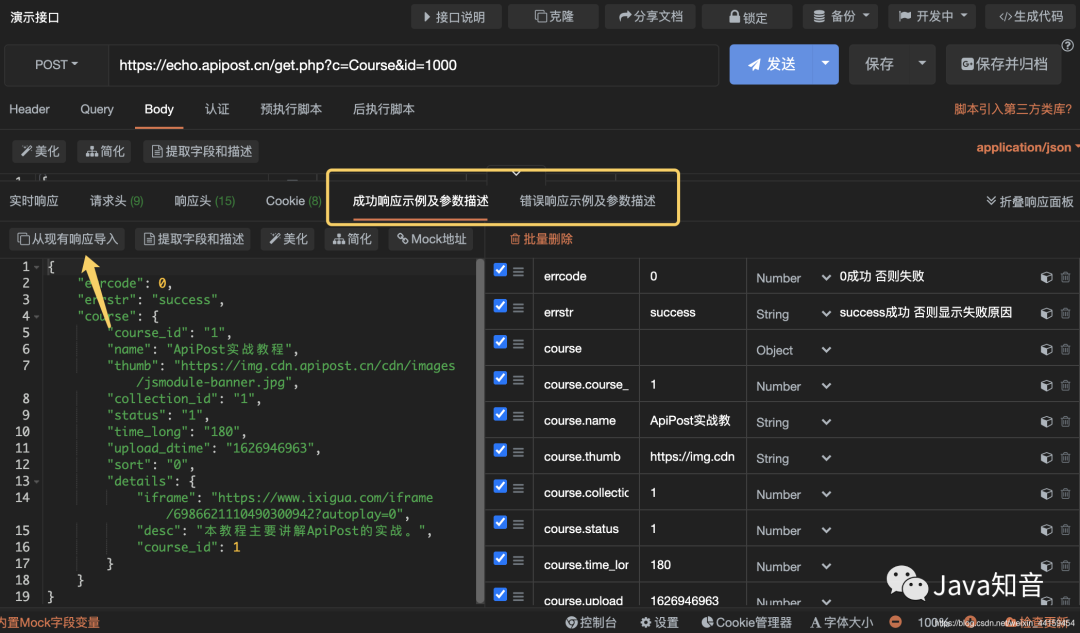
字段描述的填写跟raw类型的body参数,我们可以通过点击“提取字段和描述”来针对参数进行描述的填写。
同样,对于已经填写过的参数,APIPOST会自动匹配描述,不用重复填写。
文章来源:https://blog.csdn.net/weixin_44159454/article/details/119613271
这些年小编给你分享过的干货

转发在看就是最大的支持❤️
